Cách tạo bảng chấm công trong Excel là một phương pháp quan trọng giúp bạn quản lý và theo dõi thời gian làm việc của nhân viên một cách hiệu quả. Trong bài viết này, chúng tôi sẽ hướng dẫn bạn cách tạo một bảng chấm công chuyên nghiệp, bao gồm việc xây dựng cấu trúc bảng, sử dụng ký hiệu và áp dụng các công thức tính lương tự động.
Nội Dung Bài Viết
Lợi ích của việc tạo bảng chấm công trong Excel
Khi bạn biết cách tạo bảng chấm công trong Excel, bạn sẽ nhận ra nó mang lại nhiều lợi ích, đặc biệt trong việc thanh toán lương cho nhân viên vào cuối tháng. Bạn có thể dễ dàng theo dõi thời gian làm việc của từng nhân viên theo ngày, tuần hoặc tháng. Với tính năng tùy chỉnh của Excel, bạn có khả năng theo dõi ngày công, giờ vào, giờ ra, và cả những ngày nghỉ phép một cách chi tiết.
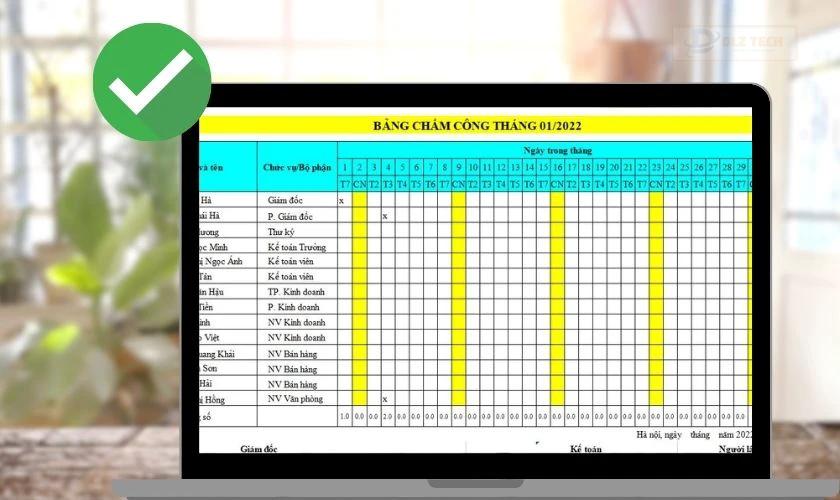
Hơn nữa, việc sử dụng các công thức tính toán sẽ giúp bạn giảm thiểu sai sót trong quá trình tính công và lương cho nhân viên, tiết kiệm thời gian và tăng độ chính xác cũng như tính minh bạch trong quản lý.
Cách tạo bảng chấm công Excel đơn giản nhất 2024
Việc tạo bảng chấm công trong Excel không khó nếu bạn thực hiện theo những bước sau. Dưới đây là hướng dẫn chi tiết để giúp bạn tạo ra bảng chấm công đơn giản và hiệu quả nhất:
Xác định mô hình bảng chấm công
Trước khi bắt tay vào việc tạo bảng chấm công, điều đầu tiên bạn cần làm là xác định mô hình bảng phù hợp với nhu cầu của tổ chức. Bạn có thể lựa chọn mô hình quản lý chấm công theo ngày, theo tuần hoặc theo tháng, tùy thuộc vào quy mô và đặc thù công việc của công ty.
Thiết lập bố cục cho các sheet
Sau khi đã xác định rõ mô hình, bước tiếp theo là thiết lập bố cục cho các sheet trong Excel. Mỗi sheet có thể đại diện cho các nội dung khác nhau như: Danh sách nhân viên, bảng chấm công hàng tháng, bảng tổng hợp công việc… Việc này giúp bạn dễ dàng quản lý và theo dõi các thông tin cần thiết.
Tạo sheet với đầy đủ danh sách nhân viên
Một bước quan trọng không thể thiếu trong cách tạo bảng chấm công, bạn cần thực hiện theo những bước sau:
Bước 1: Nhập dữ liệu để khởi tạo bảng chấm công, chẳng hạn như: Mã nhân viên, Họ tên, Địa chỉ, Ngày sinh, Số chứng minh và Ngày bắt đầu làm việc.
Bước 2: Đối với những cột cần định dạng ngày tháng, bạn cần áp dụng định dạng nhất quán bằng cách: Chọn cột cần định dạng – Format – Number – Custom date and time – Đặt định dạng tiêu chuẩn (mm-dd-yyyy hoặc dd-mm-yyyy).
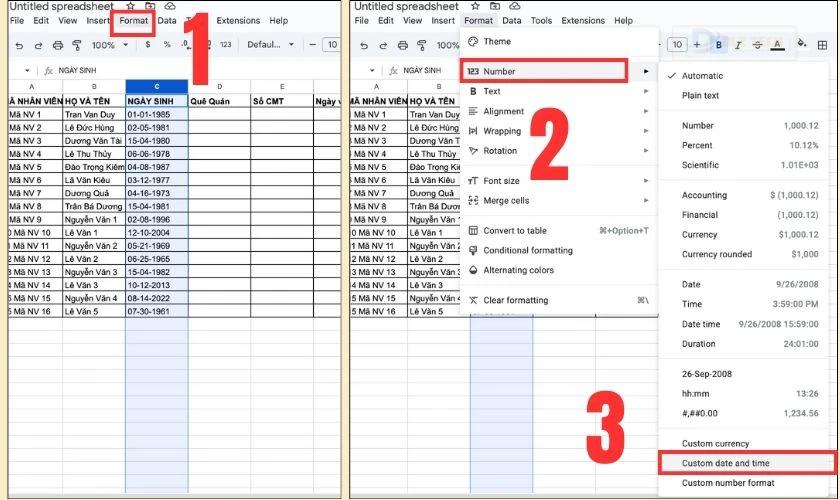
Tùy thuộc vào dữ liệu cụ thể cần thiết, bạn có thể lên kế hoạch nội dung cho trang tính. Ngoài ra, với các cột có giá trị là ngày tháng, bạn cũng có thể thực hiện định dạng đồng nhất như trên.
Tạo sheet mẫu cho tháng để áp dụng cho các tháng sau
Để tiện lợi cho việc sử dụng trong các tháng tiếp theo, điều nên làm là tạo một sheet chấm công mẫu.
Bước 1: Nhập các dữ liệu cần thiết cho chấm công. Chẳng hạn như, nếu bạn muốn điểm danh theo ngày, có thể nhập những thông tin như sau:
- Mã nhân viên
- Họ và tên
- Ngày trong tháng (31 cột tương ứng với 31 ngày)
- Quy ra công
- Ghi chú
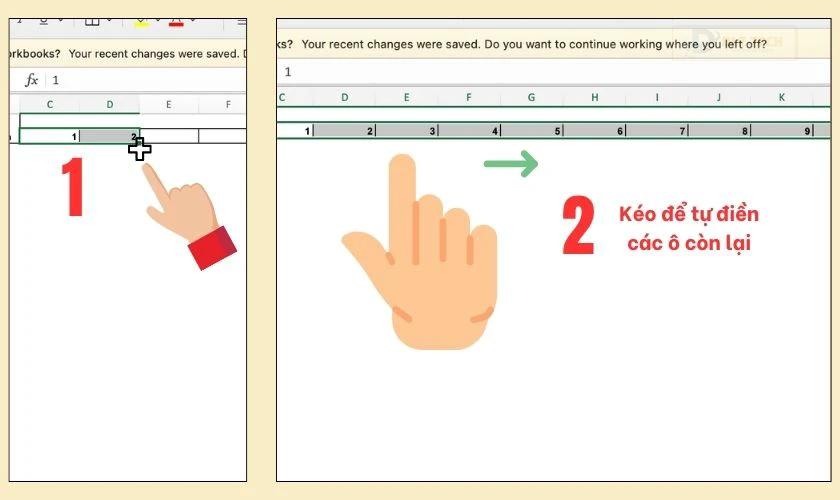
Khi nhập ngày, bạn có thể nhập số 1 và 2, sau đó rê chuột vào ô cho đến khi thấy dấu “+” xuất hiện. Bạn chỉ cần kéo dấu “+” này sang các ô còn lại, Excel sẽ tự động điền các ngày tiếp theo.
Bước 2: Khi thiết lập mọi thứ, bạn cần điều chỉnh độ rộng các cột để dễ nhìn hơn. Để nhanh chóng hơn, bạn có thể Ctrl + A chọn toàn bộ bảng, sau đó chọn Format – Autofit column height.
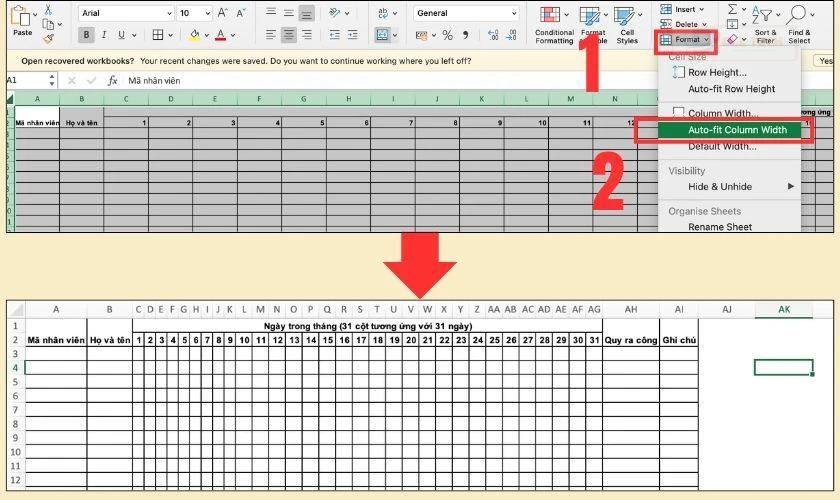
Trang tính của bạn sẽ trở nên gọn gàng, dễ nhìn và thuận tiện cho việc thao tác hơn.
Tạo ngày tháng trong bảng chấm công
Đây là một bước quan trọng trong cách tạo bảng chấm công và cần sự cẩn trọng. Bạn thực hiện theo từng bước như sau:
Bước 1: Xác định năm và tháng làm chấm công, sau đó nhập như trong ví dụ.
Bước 2: Dưới ô của ngày, nhập công thức hàm TEXT(value, format_text), kết hợp hàm =DATE(year,month,day), để lấy thông tin về thứ trong ngày đó. Ví dụ, nếu bạn có:
- Ô C2: Là năm 2024
- Ô C3: Là tháng 8
- Ô D7: Là ngày 1
Vì vậy, công thức cụ thể khi lồng 2 hàm trên sẽ như sau: =TEXT(DATE($C$2;$C$3;D7);’ddd’). Kết quả sẽ trả về ngày 01/08/2024, tương ứng với ngày Thu (Thứ 5).
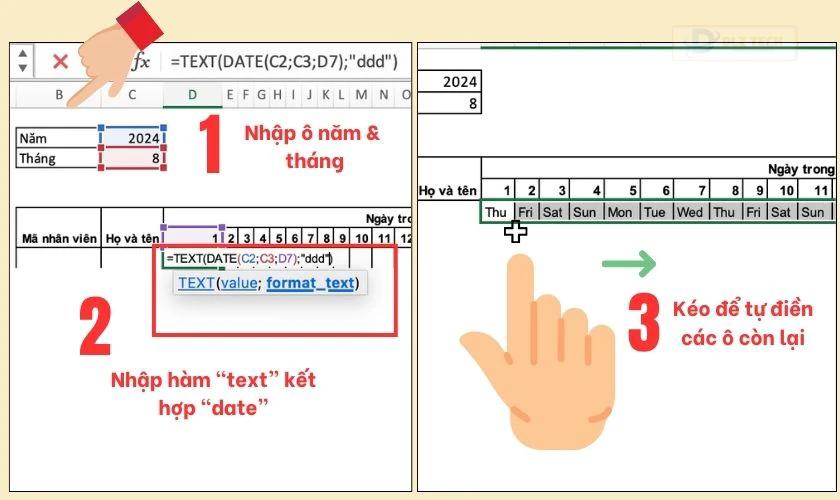
Bước 3: Sử dụng phím F4 để cố định 2 ô Năm và Tháng, nhằm đảm bảo công thức chính xác.
Bước 4: Sau khi hoàn tất công thức, kéo công thức này xuống các ô bên cạnh để áp dụng cho toàn bộ cột.
Excel sẽ tự động bỏ qua các ngày không hợp lệ trong tháng đó, chẳng hạn như nếu bạn đang nhập cho tháng 2, các ô cho ngày 30 và 31 sẽ được để trống.
Đổi màu cho chủ nhật
Để làm nổi bật ngày nghỉ như Chủ Nhật trong bảng chấm công, bạn có thể thực hiện như sau:
Bước 1: Bôi đen các ô ngày tháng, sau đó vào Conditional Formatting, lựa chọn Highlight Cells Rules – More Rules…
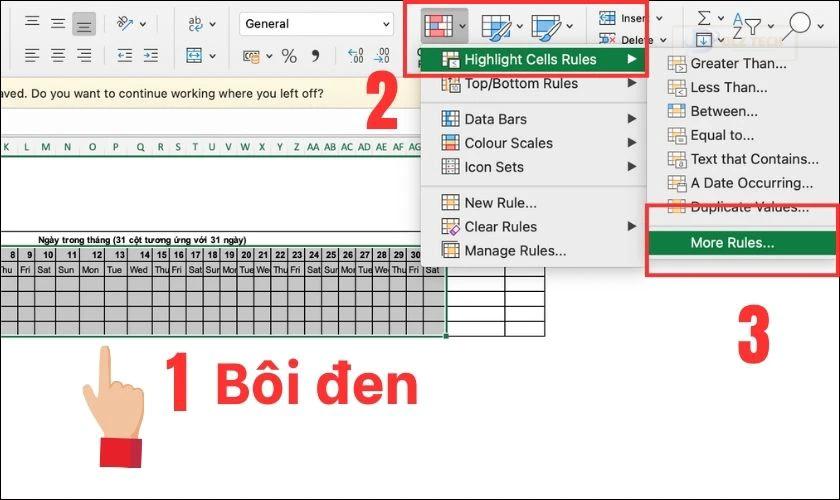
Bước 2: Chọn Use a formula to determine which cells to format và nhập công thức =IF(D$8=’Sun’,1,0)
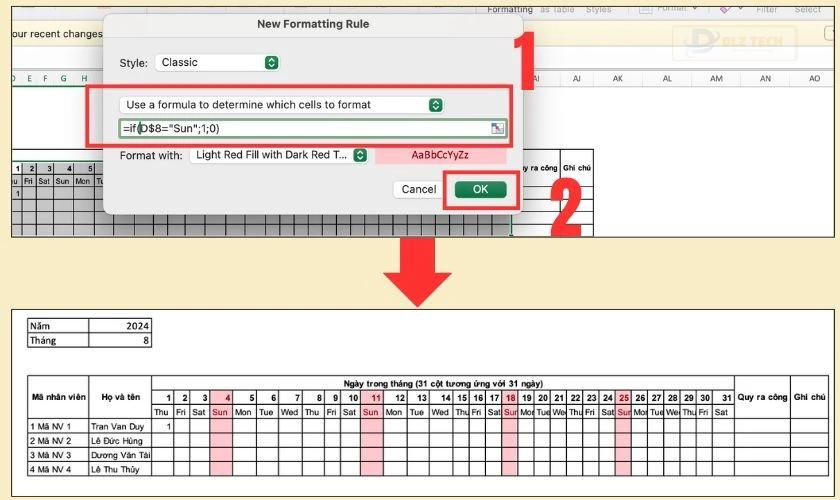
Làm tương tự cho Thứ Bảy bằng cách lồng hàm AND vào công thức trên.
Đặt ký hiệu chấm công tương ứng
Để dễ dàng quản lý việc chấm công, bạn có thể sử dụng các ký hiệu sau:
- Nhập số 1 để chỉ full công
- Nhập số 0.5 để biểu thị nửa ngày công
- Nhập số 0 nếu nhân viên nghỉ
Nếu nhân viên làm thêm giờ, bạn có thể nhập 2 hoặc 2.5 nếu làm tăng ca nửa ngày.
Áp dụng hàm và công thức để tạo bảng chấm công
Một trong những bước cuối cùng trong cách tạo bảng chấm công là tổng hợp số công đã làm. Để thực hiện việc này, bạn chỉ cần dùng hàm SUM để tính tổng số công cho từng ngày. Sau đó, kéo xuống để áp dụng công thức cho các ô bên dưới.
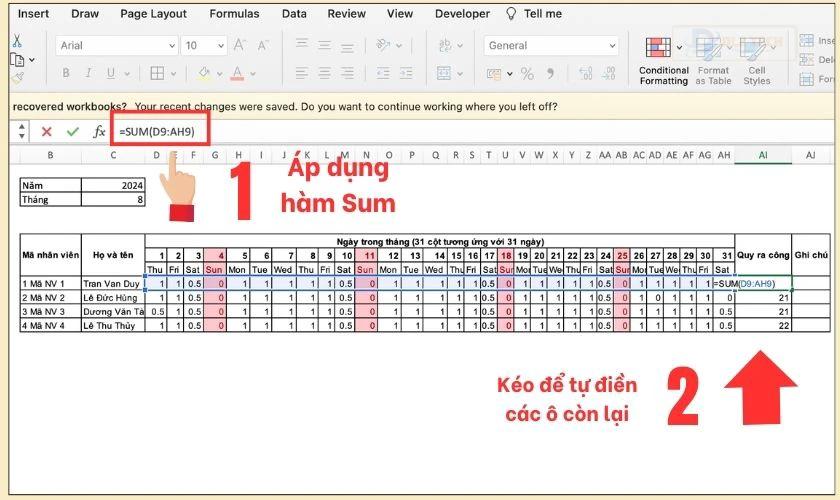
Nếu bạn muốn tính lương cho nhân viên, chỉ cần nhân số công với mức lương để có thông số hoàn chỉnh.
Các yếu tố cần chú ý khi tạo bảng chấm công trong Excel
Để tạo bảng chấm công trong Excel thật hoàn hảo, bạn cần lưu ý các yếu tố sau:
- Cấu trúc bảng rõ ràng: Phân chia các cột thành từng mục cụ thể như ngày, giờ vào, giờ ra, giờ nghỉ và các thông tin khác.
- Công thức chính xác: Sử dụng các hàm để tính tổng số giờ làm việc và số ngày công một cách chính xác.
- Tính bảo mật: Đảm bảo tệp Excel được bảo vệ bằng mật khẩu hoặc cài đặt quyền truy cập để tránh chỉnh sửa không mong muốn.
- Định dạng dễ nhìn: Sử dụng màu sắc, phông chữ và các đường kẻ để bảng chấm công trở nên rõ ràng, dễ dàng theo dõi.
Ghi nhớ những lưu ý này sẽ giúp bạn tạo ra bảng chấm công chất lượng và dễ sử dụng hơn.
Giới thiệu phần mềm hỗ trợ tạo bảng chấm công
Nếu bạn muốn tiết kiệm thời gian trong việc tạo bảng chấm công, hãy tham khảo một số phần mềm hữu ích sau:
Phần mềm MISA AMIS
MISA AMIS là một phần mềm hỗ trợ chấm công nổi bật tại Việt Nam, có khả năng tự động hóa quy trình chấm công và tính lương, giúp tăng cường hiệu quả quản lý nhân sự.

MISA AMIS còn cung cấp nhiều mẫu bảng chấm công, giúp người dùng chỉ cần nhập thông tin và phần mềm sẽ tự động tính toán. Phần mềm này tích hợp nhiều tính năng khác như quản lý nhân sự, tính lương, giúp tối ưu hóa quy trình làm việc.
Phần mềm CoffeeHR
CoffeeHR là một phần mềm quản lý nhân sự toàn diện, hỗ trợ chấm công và theo dõi thời gian làm việc của nhân viên. Giao diện thân thiện giúp người dùng dễ dàng tạo bảng chấm công chỉ trong vài thao tác.

CoffeeHR cũng hỗ trợ báo cáo hiệu suất làm việc, cho phép bạn theo dõi kết quả công việc của nhân viên một cách hiệu quả, từ đó điều chỉnh các chiến lược quản lý tốt hơn.
Kết luận
Nắm vững cách tạo bảng chấm công trong Excel là rất quan trọng trong việc quản lý thời gian làm việc của nguồn nhân lực. Hy vọng hướng dẫn trên sẽ giúp bạn dễ dàng tạo ra bảng chấm công cho tổ chức của mình. Hãy theo dõi Dlz Tech để tìm hiểu thêm nhiều thông tin bổ ích về tin học văn phòng, nhất là trong lĩnh vực Excel. Chúc các bạn thành công!
Tác Giả Minh Tuấn
Minh Tuấn là một chuyên gia dày dặn kinh nghiệm trong lĩnh vực công nghệ thông tin và bảo trì thiết bị điện tử. Với hơn 10 năm làm việc trong ngành, anh luôn nỗ lực mang đến những bài viết dễ hiểu và thực tế, giúp người đọc nâng cao khả năng sử dụng và bảo dưỡng thiết bị công nghệ của mình. Minh Tuấn nổi bật với phong cách viết mạch lạc, dễ tiếp cận và luôn cập nhật những xu hướng mới nhất trong thế giới công nghệ.
Thông tin liên hệ
Dlz Tech
Facebook : https://www.facebook.com/dlztech247/
Hotline : 0767089285
Website : https://dlztech.com
Email : dlztech247@gmail.com
Địa chỉ : Kỹ thuật Hỗ Trợ 24 Quận/Huyện Tại TPHCM.
Bài viết liên quan

Trưởng Phòng Marketing - Nguyễn Thị Kim Ngân
Nguyễn Thị Kim Ngân là Trưởng Phòng Marketing với hơn 10 năm kinh nghiệm, chuyên sâu trong việc kết hợp công nghệ với chiến lược marketing. Cô đã thành công trong việc xây dựng các chiến lược marketing giúp các thương hiệu lớn tăng trưởng mạnh mẽ và phát triển bền vững trong kỷ nguyên số. Với kiến thức vững vàng về digital marketing và công nghệ, Nguyễn Thị Kim Ngân là chuyên gia uy tín trong việc duyệt và phát triển nội dung công nghệ, giúp đội ngũ marketing luôn sáng tạo và đi đầu trong các chiến lược truyền thông hiệu quả.
